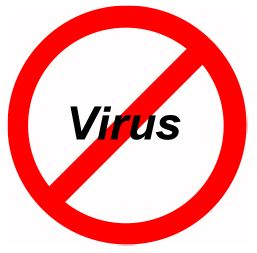 Haben Sie jemals eine Datei aus dem Internet heruntergeladen und sich gefragt, ob sie mit Malware infiziert war?
Haben Sie jemals eine Datei aus dem Internet heruntergeladen und sich gefragt, ob sie mit Malware infiziert war?
Das ist heutzutage ein echtes Problem mit all der Malware, die im Internet herumschwirrt.
Es wird von Tag zu Tag schwieriger, genau zu wissen, welchen Websites man vertrauen kann, da schädliche Dateien sogar auf legitime Download-Sites gelangen.Glücklicherweise ist es ziemlich einfach festzustellen, ob eine Datei auf Ihrem Computer Malware-frei ist oder nicht, indem Sie ein paar einfache Scans durchführen.
Zunächst können Sie die Datei mit der auf Ihrem PC installierten Antivirensoftware scannen, ohne Ihren gesamten Computer scannen zu müssen.
Klicken Sie einfach mit der rechten Maustaste auf die Datei und wählen Sie dann Scannen mit .Wenn Sie beispielsweise Avast verwenden, sollten Sie Scan with Avast Antivirus irgendwo im Dropdown-Menü sehen, das angezeigt wird, nachdem Sie mit der rechten Maustaste auf die betreffende Datei geklickt haben.
Wenn der lokale Antivirenscan sauber ausfällt, können Sie auch schnell eine zweite Meinung einholen. Nein, lass uns Dutzende von Zweitmeinungen machen!
Ein fantastischer Webdienst namens VirusTotal scannt schnell jede Datei auf Ihrem System mit Dutzenden beliebter Online-Virenscan-Engines. Wenn die Datei von jedem dieser Scans einen sauberen Gesundheitszustand erhält, können Sie ziemlich sicher sein, dass die Datei keinen Virus enthält.
So verwenden Sie VirusTotal, um all diese „Second Opinion“ -Scans für eine Zieldatei auszuführen:
1 – Besuchen Sie die VirusTotal-Website.
2 – Ziehen Sie entweder die zu scannende Datei in das Auswahlfeld oder klicken Sie auf Datei auswählen und navigieren Sie zu ihr.
VirusTotal beginnt nun mit dem Scannen der Datei mit allen verfügbaren Scan-Engines. Nachdem alle Scans abgeschlossen sind, wird Ihnen eine Übersichtsseite mit den Ergebnissen aller einzelnen Scans angezeigt.
Wenn die Spalte „Ergebnisse“ nur Häkchen enthält, bedeutet dies, dass keine der Scan-Engines einen Virus in der Datei erkannt hat. Wenn eine oder mehrere Engines glauben, dass die Datei infiziert ist, sehen Sie bei jedem positiven Scan ein großes rotes X.
Wenn eine bestimmte Engine die Datei aus irgendeinem Grund nicht scannen konnte, sehen Sie ein graues Symbol anstelle eines Häkchens oder eines roten X als Ergebnis für diese Engine.
Die meisten „sauberen“ Dateien führen nur zu Häkchen (und vielleicht ein oder zwei grauen Symbolen).
Wenn nur ein Scan das rote X anzeigt und alle anderen ein Häkchen anzeigen, ist die Datei höchstwahrscheinlich sauber, wobei die einzelne Engine, die sie markiert, ein „falsches Positiv“ anzeigt.
Wenn Sie ein falsches Positiv vermuten, können Sie eine Google-Suche nach dem Dateinamen durchführen, um festzustellen, ob Sie einen Forenbeitrag finden, in dem die betreffende Datei diskutiert wird. Es wird oft einen geben.
Wenn zwei oder mehr der Scan-Engines die Datei mit einem roten X markieren, besteht die Möglichkeit, dass die Datei tatsächlich infiziert ist.
Wenn mehrere Motoren es mit einem roten X markieren, bedeutet dies, dass es mit ziemlicher Sicherheit infiziert ist. Ich empfehle Ihnen, die Datei zu löschen, ohne sie zu öffnen.
Fazit: Ich überprüfe jede Datei, die ich mit VirusTotal herunterlade, bevor ich darauf klicke oder sie öffne, unabhängig davon, von wo ich sie heruntergeladen habe. Ich empfehle Ihnen dringend, dasselbe zu tun.
Bonus Tipp #1: Ich empfehle dringend, jedes Mal eine zweite Meinung einzuholen, wenn Ihr Antivirenscan besagt, dass Ihr PC frei von Malware ist. Dieser Beitrag erklärt, wie.
Bonus Tipp #2: Möchten Sie sicherstellen, dass Sie nie einen meiner Tipps verpassen? Ganz einfach! Einfach…
Klicken Sie hier, um sich für meinen kostenlosen Rick’s Daily Tips E-Mail Newsletter anzumelden!
Möchten Sie Rick eine technische Frage stellen? Wenn ja, klicken Sie hier und senden Sie es ein!
Wenn Sie diesen Beitrag nützlich fanden, würden Sie mir gerne helfen, indem Sie ihn teilen? Klicken Sie einfach auf eine der praktischen Social-Media-Sharing-Schaltflächen unten. Vielen Dank!